Bienvenue
Bienvenue dans l’univers Dell
Mon compte
- Passer des commandes rapidement et facilement
- Afficher les commandes et suivre l’état de votre expédition
- Profitez de récompenses et de remises réservées aux membres
- Créez et accédez à une liste de vos produits
- Gérer vos sites, vos produits et vos contacts au niveau des produits Dell EMC à l’aide de la rubrique Gestion des informations de l’entreprise.
Numéro d’article: 000176963
Anpassad avbildning av VMware ESXi – Anvisningar för tillgänglighet och hämtning
Résumé: Den här artikeln innehåller information om hur du hämtar ISO-filen för VMware ESXi-anpassad avbildning.
Contenu de l’article
Symptômes
Vissa Dell PowerEdge-servrar kräver att man använder Dells anpassade avbildning av VMware ESXi för den enklaste och mest tillförlitliga driftsättningen av en fullt hanterad server. Information om hur du tar reda på om din server kräver en Dell-anpassad avbildning av VMware ESXi finns i Viktig information om Dells anpassade ESXi-avbildning.
 .
.
Innehållsförteckning
- Vilka drivrutiner och filer har ändrats eller inkluderats i Dells anpassade avbildning av VMware ESXi?
- Ladda ner Dells anpassade avbildning av ESXi från VMware
- Hämta Dells anpassade avbildning av ESXi från Dells support
- Installation
Vilka drivrutiner och filer har ändrats eller inkluderats i Dells anpassade avbildning av VMware ESXi?
Varje avbildning är en anpassning av VMware-basavbildningen för en viss version. I Dells anpassning av avbildningen ingår:- Ändra filer för att identifiera Dell och Dell-support.
- Uppdatera ESXi-avbildningen med de senaste validerade asynkrona drivrutinerna.
- Uppdatera korrigeringsfiler om det rör sig om ett vanligt problem för Dell-system.
Hämta Dells anpassade avbildning av VMware ESXi från VMware Support
Dokumentation finns i Instruktioner för att hitta produktnedladdningar, OEM-anpassade avbildningar, korrigeringsfiler och tillägg i Broadcoms supportportal
Steg-för-steg-instruktioner:
- Läs in webbsidan för Broadcoms supportportal
- Om du inte har registrerat dig ännu, registrera dig.
- Logga in med dina registrerade användaruppgifter.
- Använd listrutan bredvid Användarnamn och välj VMware Cloud Foundations.
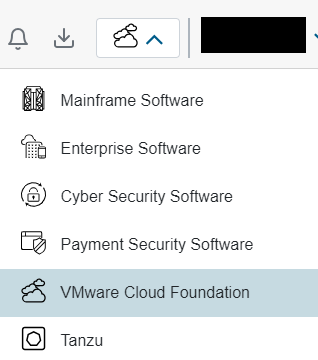
- Bild 1: Välj VMware Cloud Foundation
- I menyn till vänster klickar du på Mina nedladdningar.
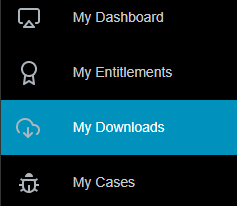
- Bild 2: Mina nedladdningar
- I sökfältet längst upp till höger på sidan skriver du "VMware vSphere"
- Välj VMware vSphere

- Bild 3: Sök efter VMware vSphere
- ESXi – Nedladdningar
- Anpassade ISO:er och OEM-tillägg:
- På fliken Products väljer du användarberättigande för VMware vSphere (som i klicka på VMware vSphere – Enterprise).
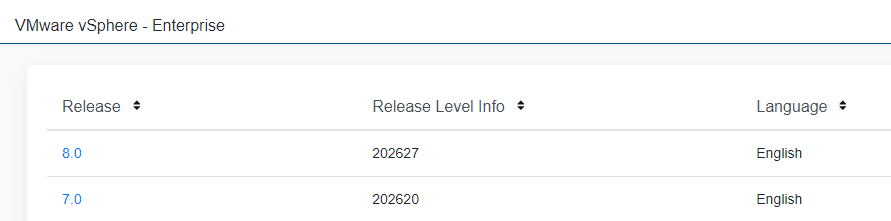
- Bild 4: Välj VMware vSphere Enterprise
- Välj önskad huvudversion av vSphere.
- Välj fliken Anpassade ISO:er eller OEM-tillägg.

- Bild 5: Välj anpassade ISO:er
- Klicka på önskad anpassad ISO eller tillägg efter OEM-namn och ESXi-version.
- Ladda ner önskad slutprodukt och readme-fil för länkar till valfri OEM-dokumentation.
-

- Bild 6: Välj ISO för att ladda ner
-
Hämta Dells anpassade avbildning av VMware ESXi från Dells support
Obs! Ett giltigt my.vmware.com konto krävs för att ladda ner ISO-avbildningar.
Så här laddar du ner Dells anpassade avbildning av VMware ESXi:
- Gå till Dells support och välj din produkt i avsnittet Produktsupport eller ange service tag.
- Klicka på fliken Drivrutiner och hämtningsbara filer.
- Filtrera förfrågan om företagslösningar i fältet Kategori .
- Utöka länken VMware ESXi och klicka på Hämta på den version som krävs för din server.
Installation
Installera ESXi genom att starta på ISO-filen och följa anvisningarna. Alternativa metoder kan användas för att starta ISO-filen:- Så här skapar du en startbar USB-enhet med Rufus för att uppdatera Dell-servrar | Dell USA
- Använda den virtuella mediefunktionen på iDRAC6, iDRAC7, iDRAC8 och iDRAC9 | Dell USA
 .
.
Cause
Krävs inte
Résolution
Se ovan.
Informations supplémentaires
Obs!
Den 12 februari 2024 meddelade VMware från Broadcom att den kostnadsfria ESXi-hypervisorn i versionerna 7.x och 8.x inte längre skulle vara tillgänglig.
Var kan jag hämta VMware ESXi 8?
Du kan hämta ESXi-installationsmjukvaran från antingen en OEM-tillverkare eller från Broadcoms supportportal. Registrera dig på Broadcoms supportportal.
Hämta ESXi-installationsprogrammet.
Den 12 februari 2024 meddelade VMware från Broadcom att den kostnadsfria ESXi-hypervisorn i versionerna 7.x och 8.x inte längre skulle vara tillgänglig.
Var kan jag hämta VMware ESXi 8?
Du kan hämta ESXi-installationsmjukvaran från antingen en OEM-tillverkare eller från Broadcoms supportportal. Registrera dig på Broadcoms supportportal.
Hämta ESXi-installationsprogrammet.

Propriétés de l’article
Produit concerné
PowerEdge, VMware, VMware ESXi 4.x, VMware ESXi 5.x, VMware ESXi 6.5.X, VMware ESXi 6.7.X, VMware ESXi 6.x
Dernière date de publication
14 juin 2024
Version
8
Type d’article
Solution